【CDR2022中文破解版】CDR2022百度网盘下载 v24.0.0.301 永久序列号破解版
软件介绍
CDR2022中文破解版全称叫做CorelDRAW2022,是一款非常功能齐全、操作简单的矢量图处理工具,这款软件已经内置了激活序列号,相关用户安装完成之后便可以永久免费使用,可以很好的用来进行各种2D、3D图的处理操作,缓解了燃眉之急。另外,该软件还可以与其它设计工具搭配使用,使得用户事半功倍。
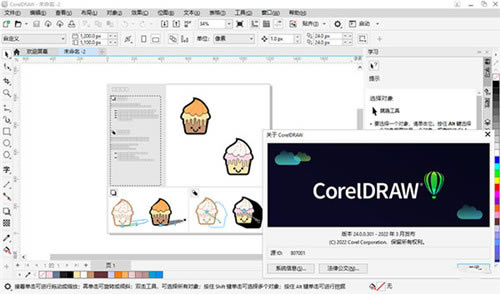
CDR2022破解版百度网盘版与上个版本相比而言有了非常丰富的更新以及改进功能,例如说:加快了照片编辑速度、增强了工具性能、采用了全新的“学习”泊坞窗、支持全新的字体布局,这样就能够给用户带来极佳的操作体验。该软件无需进行其它激活登录操作,安装完成之后便可以永久使用了。
新功能
1、加快照片编辑速度
借助新的、无损的可堆叠调整预置和全新的“调整”泊坞窗,获得令人难以置信的创意,速度比以前快 10 倍。尽享为常用照片编辑功能添加的许多受用户启发的增强功能,以及带有新工具、快捷方式和命令的更新的“调整”菜单。
2、优化的学习体验
在新的“学习”泊坞窗中找到个性化的学习内容,并在您创作时从“探索”选项卡中搜索在线内容。得益于将量身定制的培训变得触手可及的优化过程,您将更快地获得成功,而不必离开 CorelDRAW 来温习工具和技术。
3、受客户启发的功能
尽享根据忠实用户的直接建议推出的许多丰富功能,从省时的“多页”视图和“页面”改进到有价值的图像编辑和导出增强功能,都囊括其中。在出现想法时提交您自己的想法,并对他人的想法进行投票,为 CorelDRAW Graphics Suite 的设计和开发贡献自己的力量,从而助力我们实现这一目标!
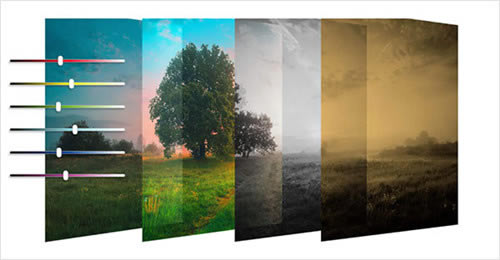
CDR2022特别安装教程
1、下载解压,得到CDW2022直装破解版安装程序,此版本基于官方版修改,加入免登陆dll,运行开始安装.exe安装即可使用;
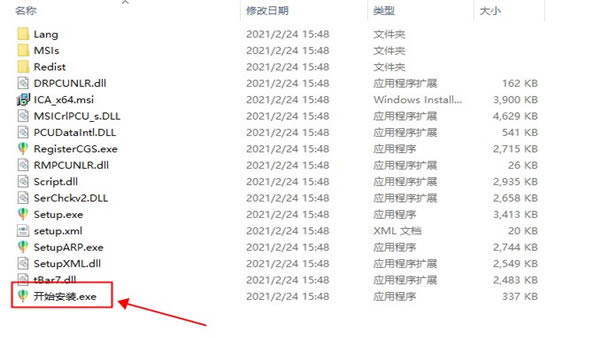
2、双击文件“Setup.exe”依提示安装即可,默认自动填入序列号;
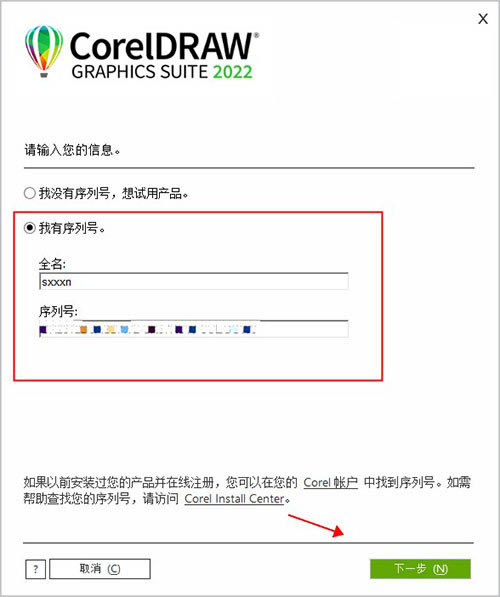
3、支持典型安装和自定义安装,一般选择典型安装即可;
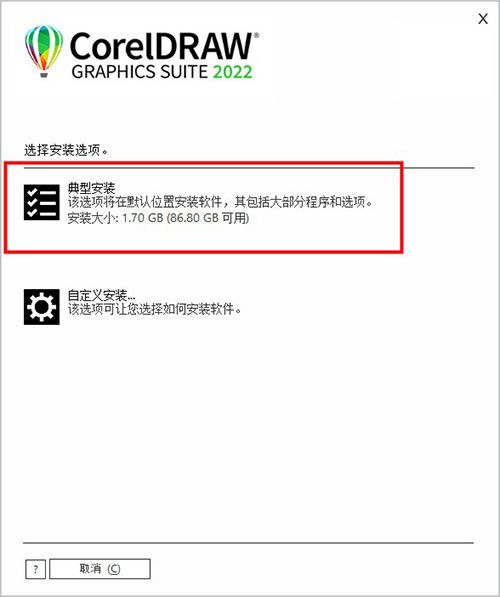
4、耐心等待软件安装完成;
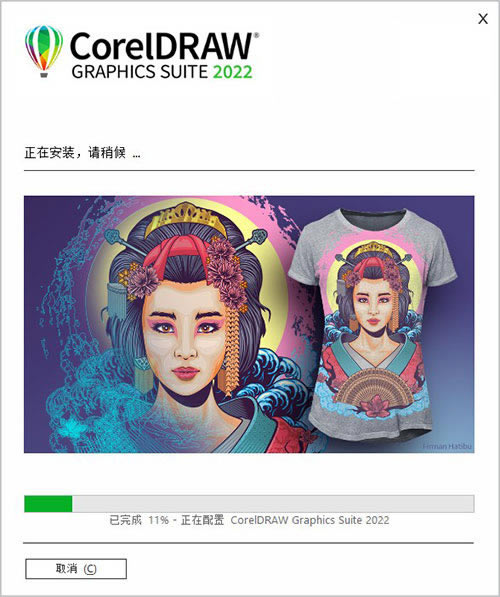
5、成功安装后,可以无限制免费使用,以上就是CorelDRAW 2022直装破解版的详细安装教程。
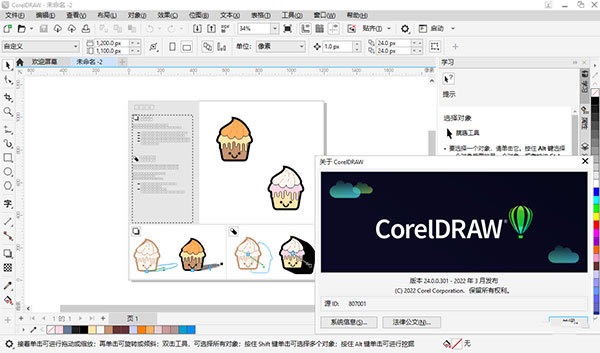
CDR2022使用教程
一、怎么裁剪掉多余的部分
1、平时做设计的时候要简单的裁剪可以使用裁剪工具,使用方法像ps一样简单。
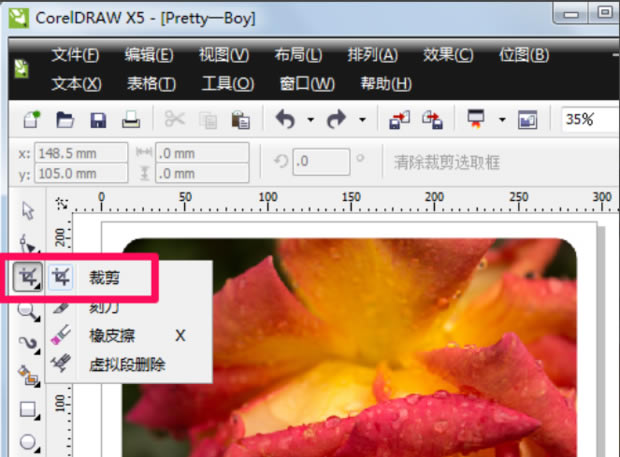
2、首先用裁剪工具在图形上拖出裁剪区域,然后在上面可以调整裁剪框的旋转角度。
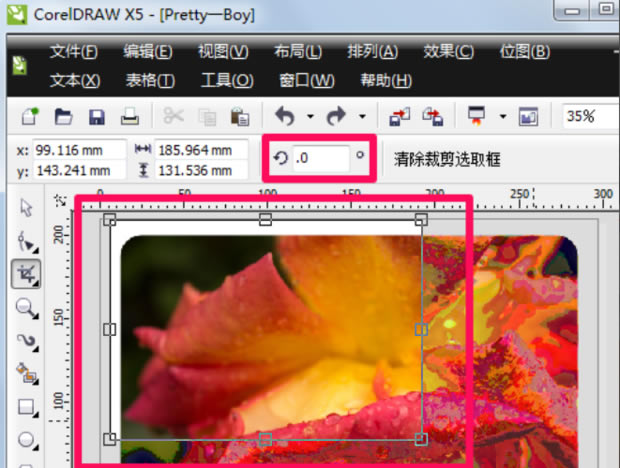
3、用鼠标可以拖动裁剪框调整其位置。
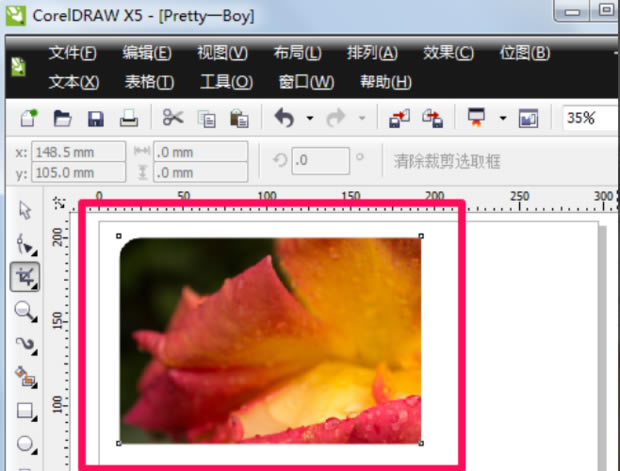
4、确定好位置后按回车就裁剪完成了。
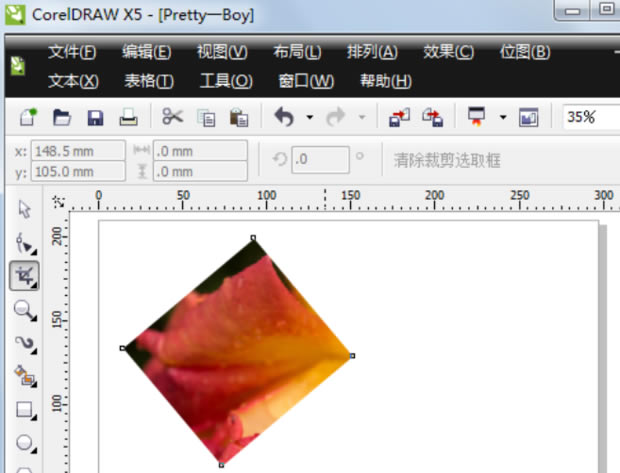
5、coreldraw还有一种方法可以将图形裁剪出任意形状,首先用cdr打开图形。
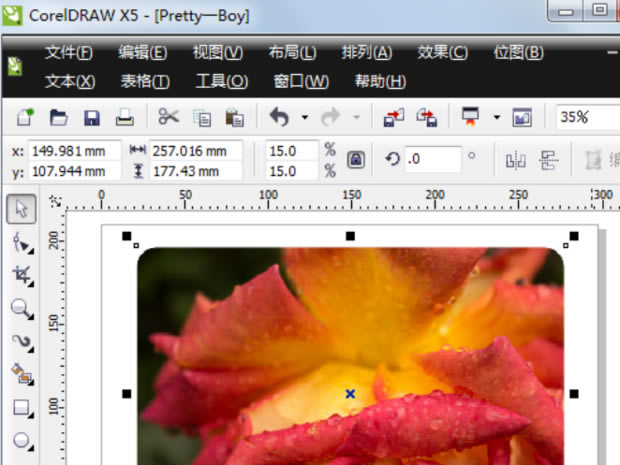
6、此时鼠标会变成黑色向右的大箭头,在刚才的形状内单击鼠标。
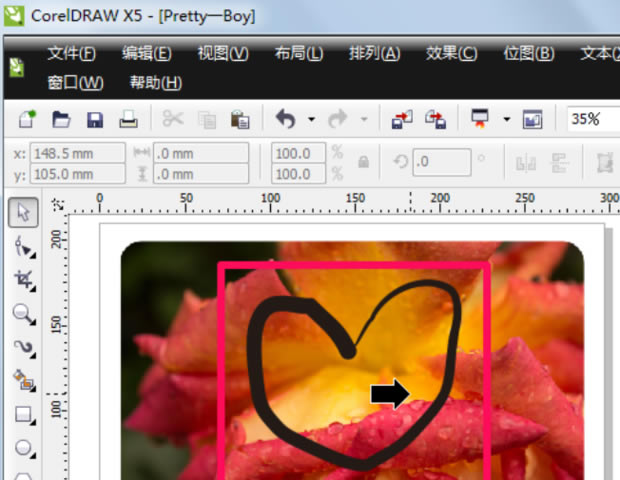
7、可以看到图形已经按照画好的形状裁剪好了。
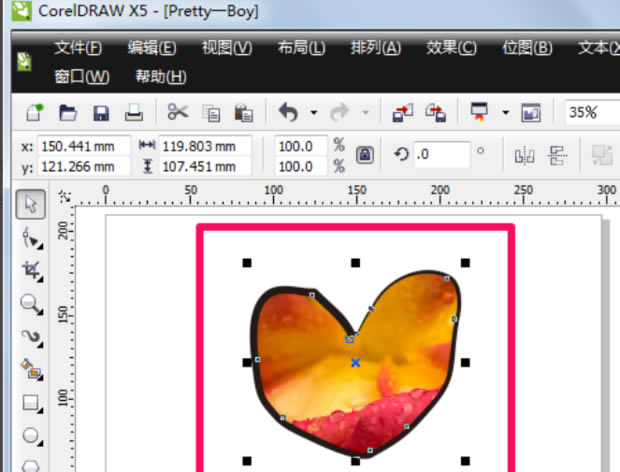
二、怎么把图片变成矢量图
打开CorelDRAW,选择新建一页,导入位图,然后在位图上单击右键出现菜单,找到并点击选择“轮廓描摹”选项,找到点击进入“线条图”选项;
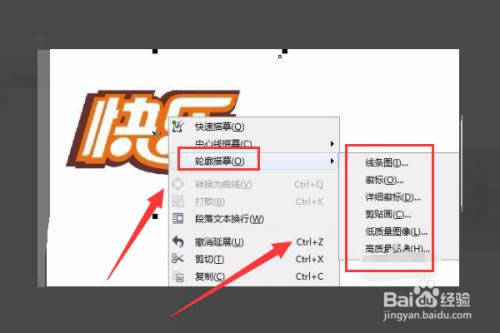
出现了“线条图”的预览图和设置,在这里可以设置描摹的细节和平滑度,(在这里,默认设置就可以),然后点击确定选项;
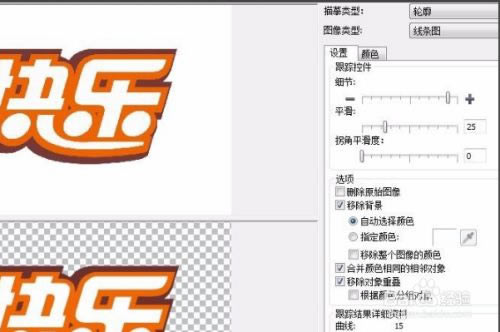
这样便得到了一副一模一样的矢量图,“Ctrl+U”取消群组就可以修改或者去掉不用的东西。

快捷键
1 执行显示比例动作然后返回前一个工具【F2】
2 打开「检视管理员泊坞窗口」【Ctrl】+【F2】
3 按下并拖动这个工具便可平移绘图【H】。
4 缩小绘图的显示比例【F3】。
5 显示绘图中的全部物件【F4】。
6 仅放大显示选取物件的比例【Shift】+【F2】。
7 显示整个可打印页面【Shift】+【F4】。
8 将绘图向上平移【Alt】+【↑】
09 将绘图向下平移【Alt】+【↓】
10 将绘图向右平移【Alt】+【←】
11 将绘图向左平移【Alt】+【→】
12 打开「滤镜泊坞窗口」【Alt】+【F3】
13 打开设定CorelDRAW选项的对话框【Ctrl】+【J】
14 打开「图形与文字样式泊坞窗口」【Ctrl】+【F5】
15 到上一页【PageUp】
16 到下一页【PageDown】
17 将字体大小缩减为前一个点数【Ctrl】+数字键盘【2】
18 将字体大小缩减为「字体大小列表」中的前一个设定【Ctrl】+数字键盘【4】
19 将字体大小增加为「字体大小列表」中的下一个设定【Ctrl】+数字键盘【6】
20 将字体大小增加为下一个点数【Ctrl】+数字键盘【8】
21 变更文字对齐方式为不对齐【Ctrl】+【N】
22 变更文字对齐方式为强迫上一行完全对齐【Ctrl】+【H】
23 新增/删除文字物件的首字放大(切换式)【Ctrl】+【Shift】+【D】
24 变更文字对齐方式为完全对齐【Ctrl】+【J】
25 变更文字对齐方式为向右对齐【Ctrl】+【R】
26 变更文字对齐方式为向左对齐【Ctrl】+【L】
27 变更文字对齐方式为置中对齐【Ctrl】+【E】
28 变更选取文字的大小写【Shift】+【F3】
29 显示非打印字符【Ctrl】+【Shift】+【C】
系统要求
Windows 11 或 Windows 10(21H1 或更高版本),64 位,带有最新更新
Intel Core i3/5/7/9 或 AMD Ryzen 3/5/7/9/Threadripper, EPYC
支持 OpenCL 1.2 的显卡加 3+ GB VRAM
8 GB RAM
5.5 GB 硬盘空间(用于应用程序和安装文件)
鼠标、手写板或多点触摸屏
1280 x 720 屏幕分辨率,比例为 100% (96 dpi)
DVD 驱动器可选(用于盒式安装)
从 DVD 安装需要下载高达 900 MB
需要连接至 Internet 才能安装和认证 CorelDRAW Graphics Suite 以及访问其中包含的某些软件组件,在线功能和内容
……
【CDR2022中文破解版】CDR2022百度网盘下载 v24.0.0.301 永久序列号破解版 >>本地高速下载
>>本地下载